Анимация сверкания новогодней елочки в программе Фотошоп

Приближается новогодний праздник. В этой статье я расскажу, как сделать анимацию новогодней елочки в программе Фотошоп с помощью плагина StarFilter Pro. Скачать можно
1. Открываем программу Фотошоп и нужную картинку.
2. Копируем слой 2 раза, нажав сочитание клавиш Ctrl + J.
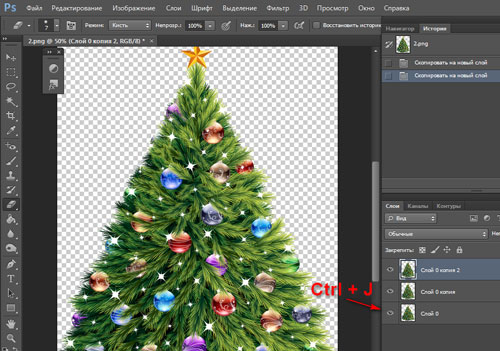
3. Переходим на нижний слой, глазик открыт, у остальных - закрыты.
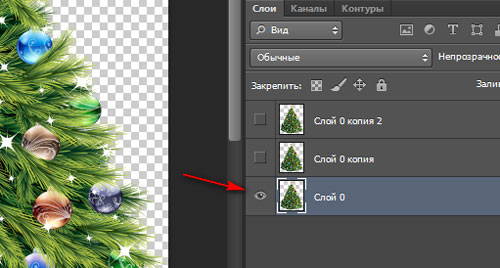
4. Идем в Фильтр - ProDigital Software - StarSpikes Pro 2.
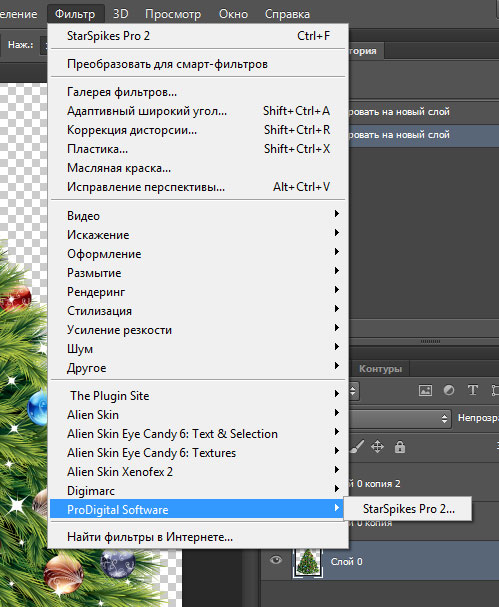
Здесь я поставила такие настройки:
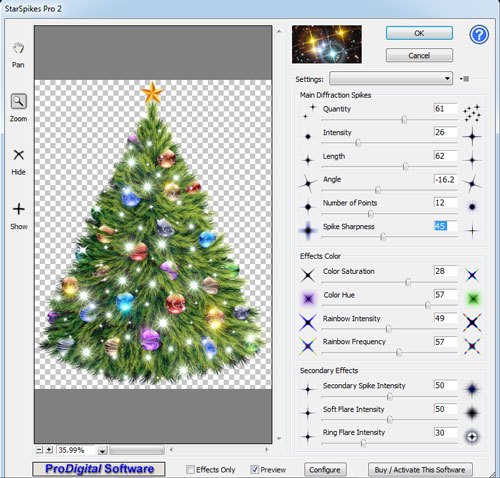
Intensity - интенсивность сверкания
Length - длина лучей
Angle - угол поворота лучей
Number of Points - количество лучей
Spike Sharpness - резкость лучей
Color Saturation - цвет, насыщенность
Rainbow Intensity - интенсивность радужных цветов
Rainbow Frequency - длина каждого цвета радуги на луче
Просто поиграйте с настройками и выбирайте подходящие для вашего изображения. Жмем Ок.
5. Переходим на средний слой, глазик открыт. Идем в Фильтр - ProDigital Software - StarSpikes Pro 2. Здесь я поставила такие настройки:
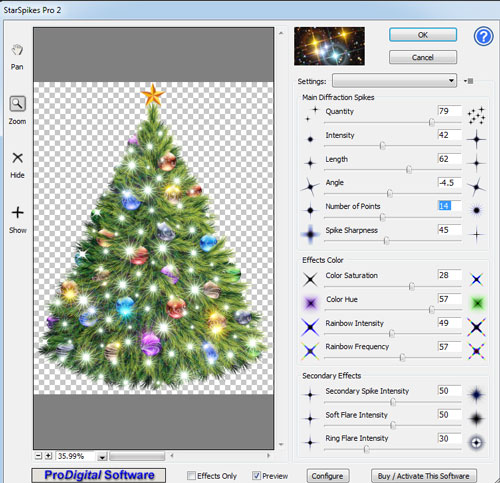
6. Переходим на верхний слой, глазик открыт. Идем в Фильтр - ProDigital Software - StarSpikes Pro 2. Здесь я поставила такие настройки:
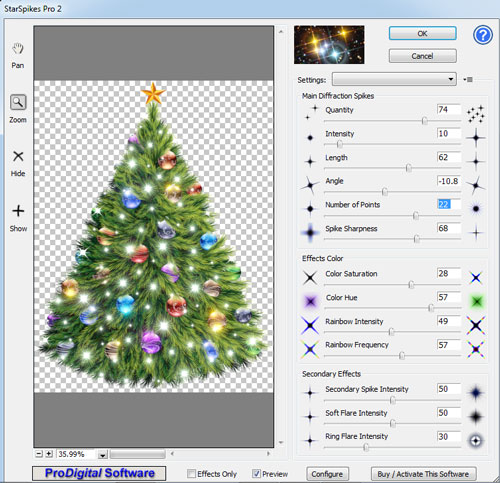
7. Все готово для создания анимации. Если есть желание, можно добавить на каждый слой по нескольку бликов, идя в Фильтр - Рендеринг - Блики или по каждому слою пройтись инструментом Осветлитель мягкой кистью.
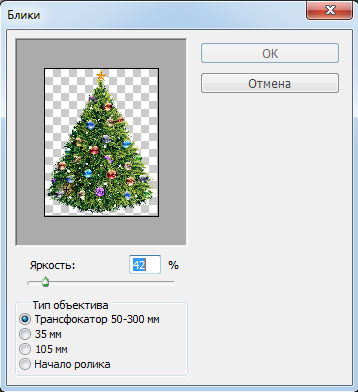
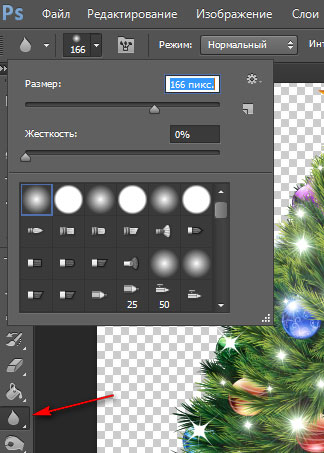
8. Идем в Окно - Шкала времени или Окно - Анимация. Нажимаем Создать анимацию кадров или на треугольничек и выбираем Преобразовать в покадровую анимацию.
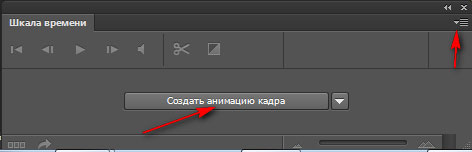
9. Получили 1 кадр - глазик открыт на нижнем слое, время кадра - 0,1 секунда, выбор параметров цикла - постоянно.
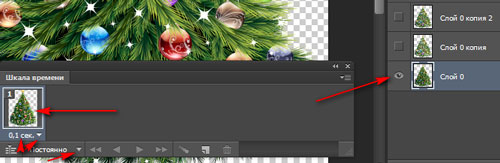
10. Нажимаем на конвертик, получаем 2 кадр - глазик открыт на среднем слое.
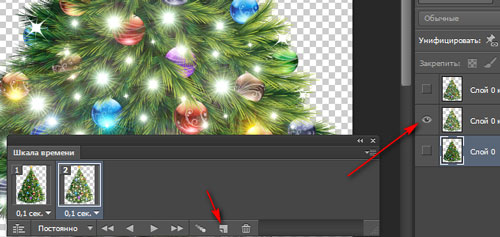
11. Нажимаем на конвертик, получаем 3 кадр - глазик открыт на верхнем слое.
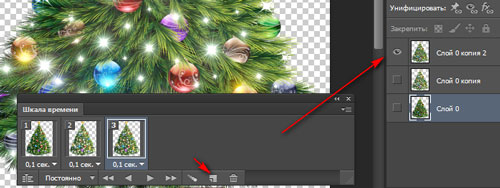
12. Проигрываем анимацию, если все устраивает, сохраняем. Идем Файл - Сохранить для web устройств... Формат - Gif, размер меняем на нужный, параметры повторов - Постоянно. Жмем Сохранить и выбираем нужную папку для сохранения.
